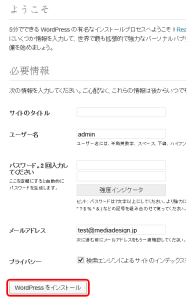1 WordPressのダウンロード
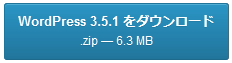 WordPressの日本語サイト(http://ja.wordpress.org/)から
WordPressの日本語サイト(http://ja.wordpress.org/)から
WordPress 3.5.1をダウンロード。
2 WordPressのインストール
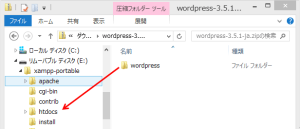 ダウンロードしたwordpress-3.5.1-ja.zipを展開(Windowsの場合ダブルクリックでオープン)。
ダウンロードしたwordpress-3.5.1-ja.zipを展開(Windowsの場合ダブルクリックでオープン)。
その中にあるwordpressフォルダを、XAMPPポータブルをインストールしたディレクトリ内のhtdocsフォルダへコピーします。
ブラウザでhttp://localhost/wordpress/へアクセスする。
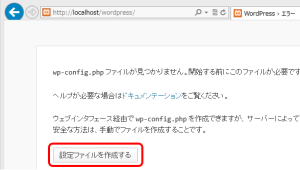 「wp-config.phpファイルが見つかりません。・・・」というエラー画面が表示されますが、これから作成するので問題なし。
「wp-config.phpファイルが見つかりません。・・・」というエラー画面が表示されますが、これから作成するので問題なし。
「設定ファイルを作成する」をクリックして続行します。
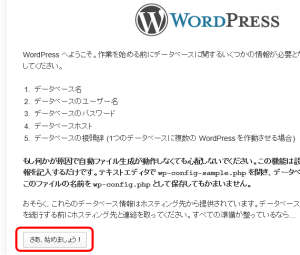 データベースの設定に進みます。
データベースの設定に進みます。
「さあ、始めましょう!」をクリックして続行。
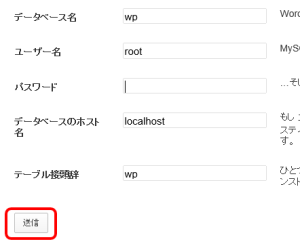 データベース名には、先ほどphpMyAdminで作成した「wp」を入力。
データベース名には、先ほどphpMyAdminで作成した「wp」を入力。
データベースのユーザー名は「root」。
データベースのパスワードは設定されていないので空欄のままにします。
データベースのホスト名は「localhost」。
テーブル接頭辞は変更せずに「wp」のまま。あるいは適当な名前にしてもかまいません。
「送信」ボタンクリックで続行。
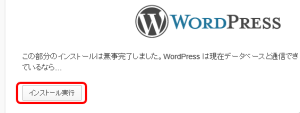 データベースとの接続に成功しました。
データベースとの接続に成功しました。
「インストール実行」をクリックして続行します。
ユーザー名を入力。
パスワードは任意のワードを入力。あるいは自動生成されるので空欄のままでも大丈夫です。
メールアドレスは必須。
プライバシーのチェックはどちらでも可。
「WordPressをインストール」をクリックして続行。
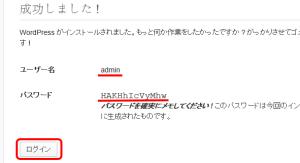
インストールに成功するとログインできるようになります。
「ユーザー名」と「パスワード」をメモしてから「ログイン」ボタンをクリックして続行。
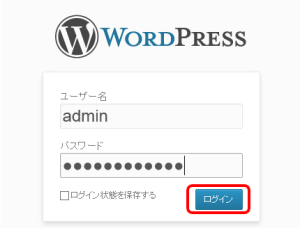
メモしておいた「ユーザー名」と「パスワード」を入力して「ログイン」。
ログインに成功すると、
WordPressのダッシュボードが表示されます。
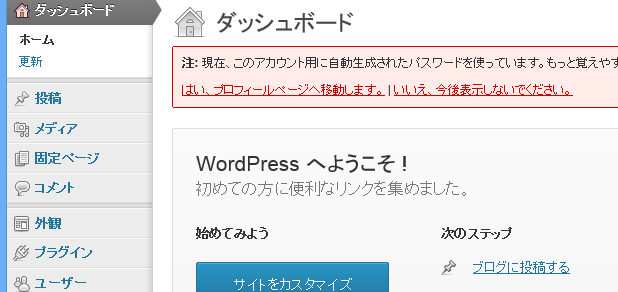
ローカル環境でWordPressを動かす準備が整いました。